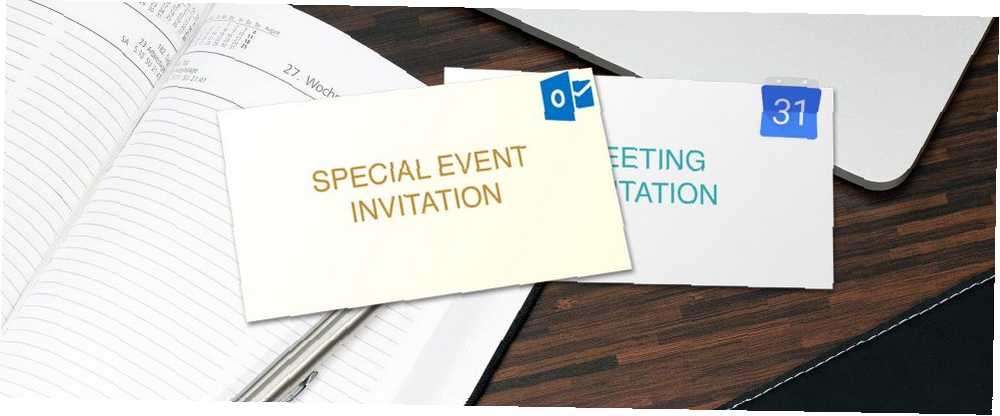
Joseph Goodman
0
3770
637
Ajanda gündemleri gibi ofis belgeleri için şablonlar kullanıyorsanız 15 Microsoft Word için Ücretsiz Toplantı Gündemi Şablonları 15 Microsoft Word için Ücretsiz Toplantı Gündemi Şablonları Microsoft Word için bu ücretsiz toplantı gündem şablonları, her türlü toplantı için harika bir başlangıç yapabilir. , toplantı tutanakları Profesyoneller İçin En İyi 12 Toplantı Tutanağı Şablonları Profesyoneller İçin En İyi 12 Toplantı Tutanağı Şablonları Toplantı formatı tutanakları gerekenleri içerir. MOM biçimini hızlı bir şekilde uygulamak için bu toplantı dakika şablonlarından birini kullanın. ve finansal öğeler, o zaman muhtemelen toplantı ve etkinlik davetleri için onları seveceksiniz. Sorun şu ki, bulmak zor olabilir ve kullandığınız takvime bağlı olarak, belki daha da zor olabilir.
Google ve Outlook Takvimleri için, birkaç dakika içinde kendi kullanışlı şablonlarınızı oluşturabilirsiniz. Aynı taslakları yalnızca küçük düzenlemelerle tekrar tekrar kullanmak istediğinizde bunlar tekrarlı olmayan toplantılar için mükemmeldir. Farklı toplantı türleri için dilediğiniz kadar oluşturabilir ve birkaç tıklamayla bunları kullanabilirsiniz..
Google Takvim Toplantıları İçin
Web’de Google Takvim’e gidin ve oturum açın. Normalde olduğu gibi bir etkinlik oluşturmak ve etkinlik ayrıntıları sayfasına erişmek için bir tarih ve saat seçin. Bu sayfaya iniş tarih ve saati çift tıklayarak yapabilirsiniz. Veya açılır pencereyi açmak için bir kez tıklayın ve ardından Tamam Etkinlik Düzenle.
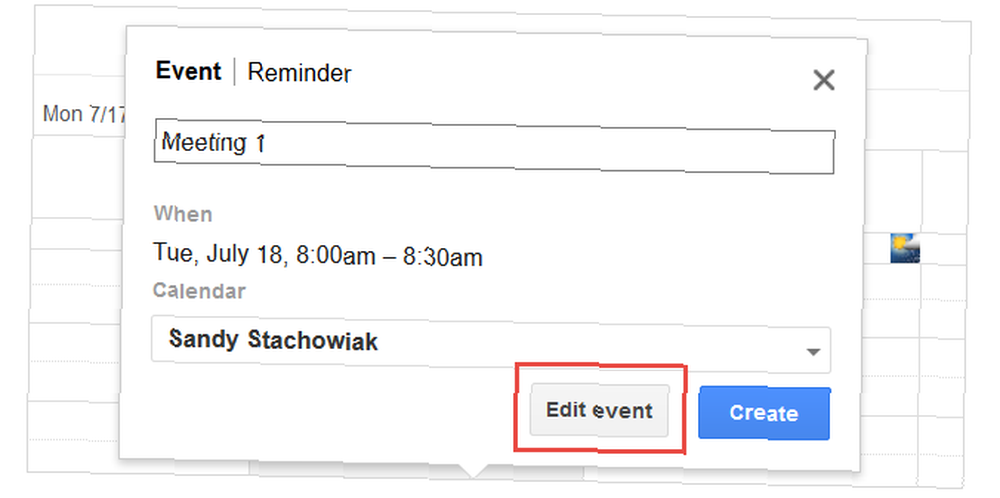
Şimdi, etkinlik ayrıntıları sayfasında, başlık, konum, açıklama ve gerektiği gibi diğer bölümlerle ilgili bilgileri doldurun. Tamamladığınız öğeler kullanışlı olan şablonun içinde kalacaktır. Ancak, onları da düzenleyebilirsiniz. İşiniz bittiğinde, tıklayın Kayıt etmek.
Etkinliği kaydettikten sonra, ayrıntı sayfasının en altında bir bağlantı göreceksiniz. Etkinlik Yayınla. Bu bağlantıya tıklayın ve etiketli açılır pencere bölümünde Veya bağlantıyı kopyalayın, tam olarak şunu yapın: bağlantıyı kopyalayın.
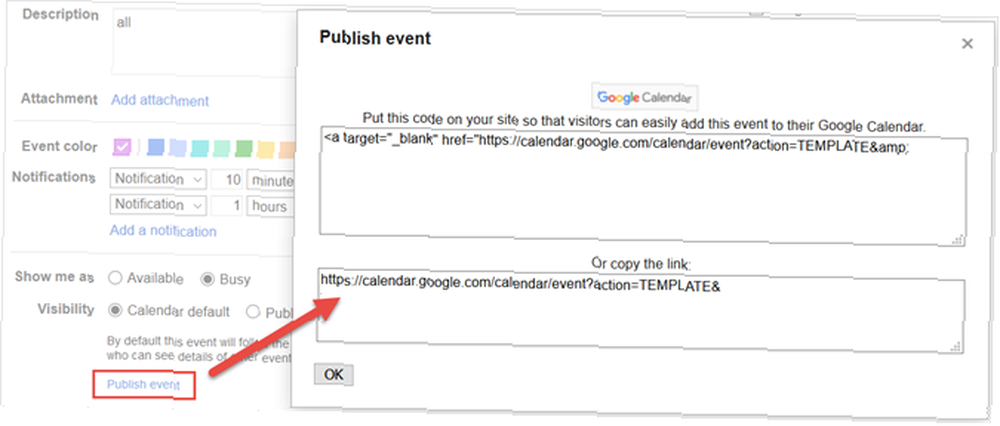
Yeni bir sekme veya tarayıcı penceresi açın, bağlantıyı adres çubuğuna yapıştırın, Enter tuşuna basın, ardından etkinliğinizi göreceksiniz. Ardından, şablonun gelecekteki kullanımı için bu bağlantıyı işaretleyin.. Şablonu yer iminden tekrar açtığınızda, ihtiyacınız olan düzenlemeleri yapabilirsiniz. Yeni bir tarih ve saat seçin ve diğer öğeleri ayarlayın.
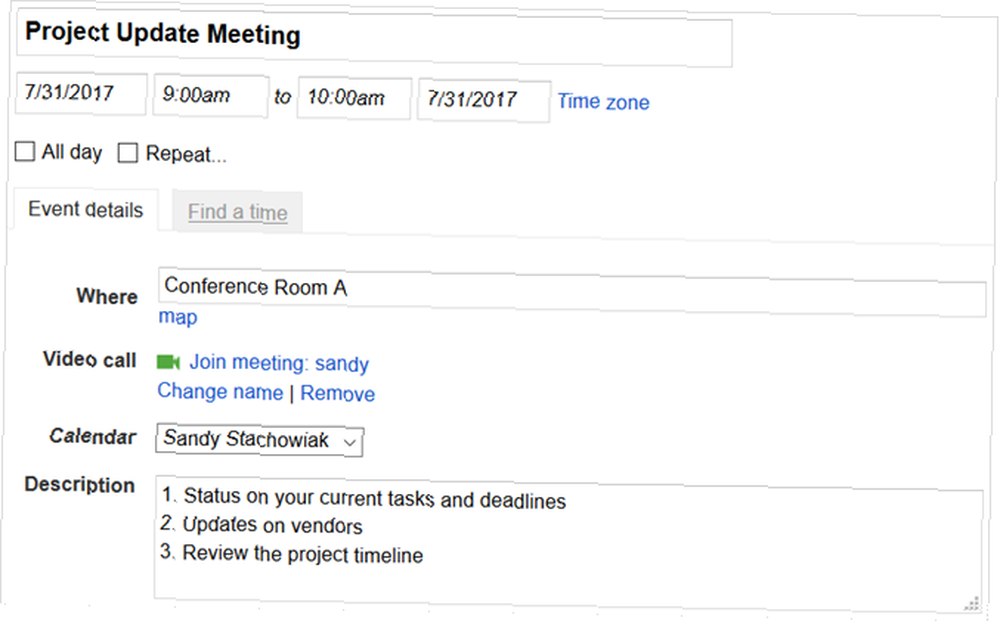
Daveti kaydedip gönderdiğinizde, orijinal etkinliğiniz etkilenmez. Şablon olarak tekrar tekrar kullanabilirsiniz..
Ek Google Takvim ipuçları için bu dokuz özelliğe göz atın 9 Kullanmanız Gereken 9 Google Takvim Özellikleri 9 Google Takvim Kullanmanız Gereken Google Takvim Özellikleri Google Takvim'i kullanabileceğinizden daha fazla hileye sahiptir. Önerilerimiz, etkinlik düzenlemenize ve takviminizi yönetmek için harcadığınız zamanı azaltmanıza yardımcı olur. bu sizi şaşırtabilir.
Outlook.com Takvim Etkinlikleri için
Bir etkinlik şablonu oluşturmak, Outlook.com Takviminizde biraz daha zordur. Farklı kullanacak olsanız da, yine de faydalıdır. Web’de Outlook.com’a giriş yapın ve Takvimi açın. Etkinlik ayrıntıları sayfasını açmak için bir tarih ve saati çift tıklayın veya tek tıklayıp seçin Daha fazla detay açılır pencerede.
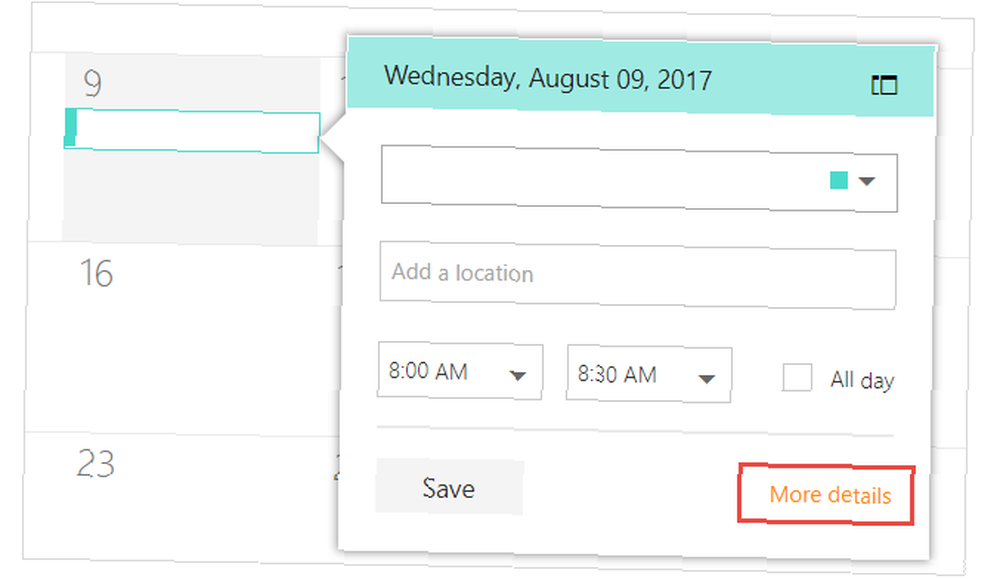
Şimdi etkinlik detayları sayfasında olmalısınız. En üstte, için düğmesine tıklayın Şablonlarım şablon kenar çubuğunu açmak için. Listede zaten e-posta şablonları göreceksiniz ve kendinizinkini oluşturabilirsiniz. Bu e-posta şablonları iletiler için uygundur ancak etkinlikleriniz için de kullanılabilir;.
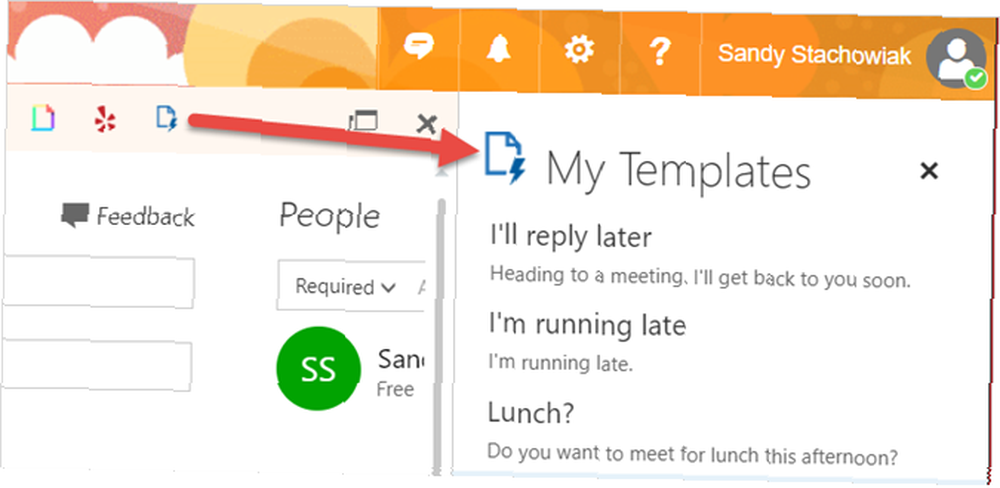
Click şablon yeni bir tane oluşturmak ve sonra bir başlık vermek için. Bu başlık etkinliğinizde hiçbir yerde gösterilmez. Ancak açıklama bölümü görüntülenecektir, bu yüzden doldurmanız gereken bilgiler budur. İşiniz bittiğinde, tıklayın Kayıt etmek.
Şimdi, ne zaman bir etkinlik ayrıntıları sayfasındaysanız, Şablonlarım kenar çubuğunu ve oluşturduğunuz şablonu tıklayın. Bunu yaptığınızda, tamamladığınız açıklamanın otomatik olarak etkinlik açıklamanıza ekleneceğine dikkat edin. Ardından, etkinlik ayrıntılarınızın kalanını bitirmeye devam edin.
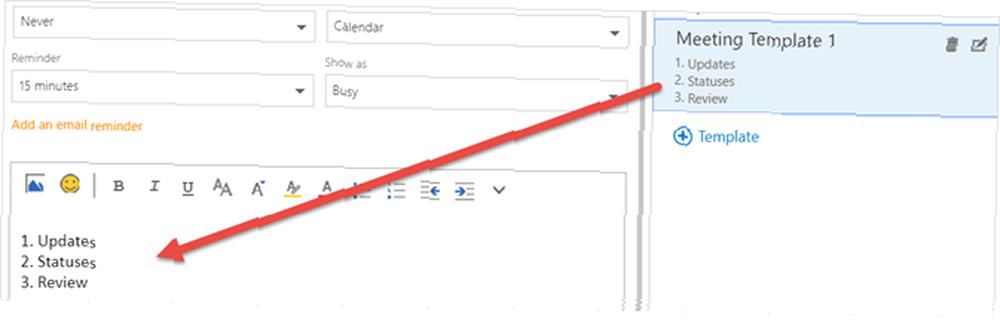
Yalnızca etkinliğiniz için açıklama alanı şablonla doldurulabilirken, uzun ana hatlar veya toplantı gündemleri için hala zaman tasarrufu sağlar.
Outlook uygulamasını mobil cihazınızda kullanıyorsanız, bu harika özellikleri denediğinizden emin olun: Outlook'un Mobil Uygulaması Bazı Büyük Takvime Sahip Oldu Outlook'un Mobil Uygulaması Bazı Bazı Büyük Takvime Sahip Oldu Gündoğumu takvimi uygulaması birkaç hafta önce öldürüldü, ancak Microsoft’un Outlook uygulaması en iyi özelliklerini kullandı.. .
Outlook Desktop App Toplantıları İçin
Outlook masaüstü uygulamanızda bir şablon oluşturmak ve kullanmak için, Geliştirici şeridin üzerindeki sekme. Görmüyorsanız, kolayca ekleyebilirsiniz. Click Dosya > Seçenekler > Şeridi Özelleştir. Ardından, yanındaki onay kutusunu işaretleyin. Geliştirici içinde Şeridi Özelleştir sütun ve tıklayın tamam.
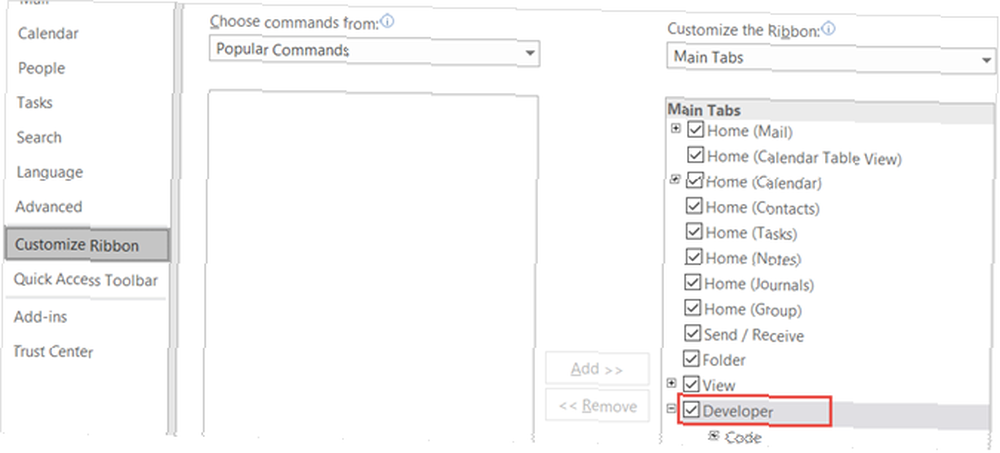
Ardından, takviminize gidin ve etkinlik oluşturma penceresini açmak için tarih ve saati çift tıklayın. Konu, konum ve açıklama için gereken ayrıntıları tamamlayın. Olay penceresi şeridinde, Geliştirici sekme Yayınla ok ve sonra seç Formu Farklı Yayınla listeden.
Sonraki açılır pencerede, şablonunuzu kaydetmek ve işlemi tamamlamak için bir konum seçin. Görüntüle ve Form adı alanlar. Click Yayınla. Şimdi, şablonunu oluşturmak için kullandıysanız, saklamak veya olay penceresini kaydetmeden kapatmak istiyorsanız olayınızı kaydedebilirsiniz..
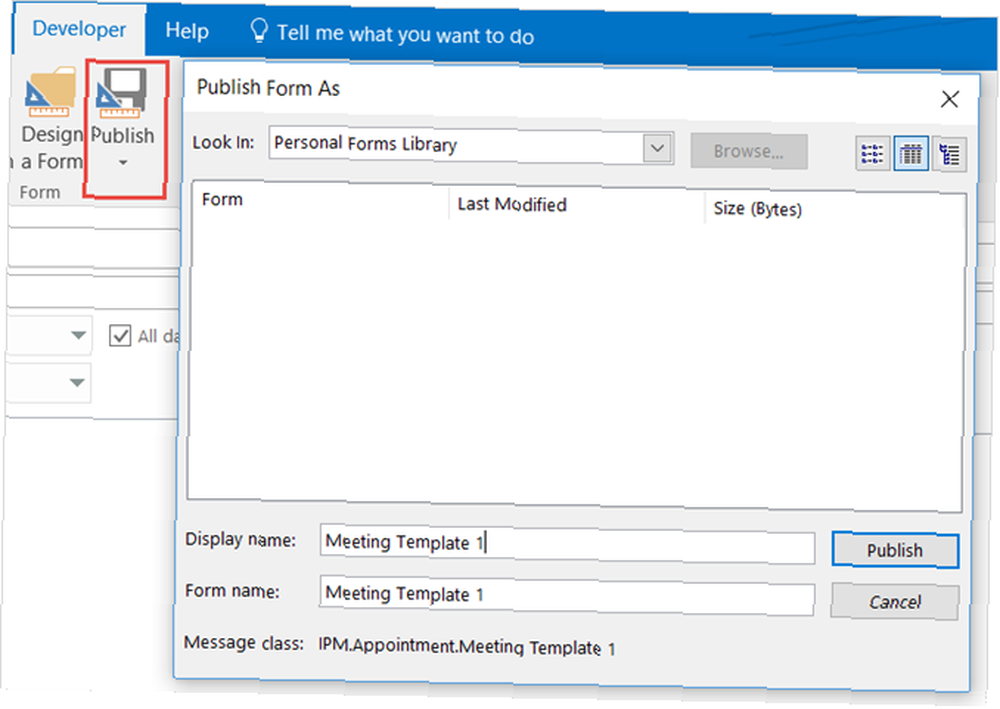
Şablonunuzu kullanmak için Outlook Takviminizi açın ve Geliştirici ana takvim şeridindeki sekme. Açılır pencerede formu kaydettiğiniz yere gidin, şablonu seçin ve Tamam'ı tıklatın. Açık. Artık etkinlik ayrıntılarını tamamlayabilir, kaydedebilir ve katılımcılarınıza normal şekilde gönderebilirsiniz..
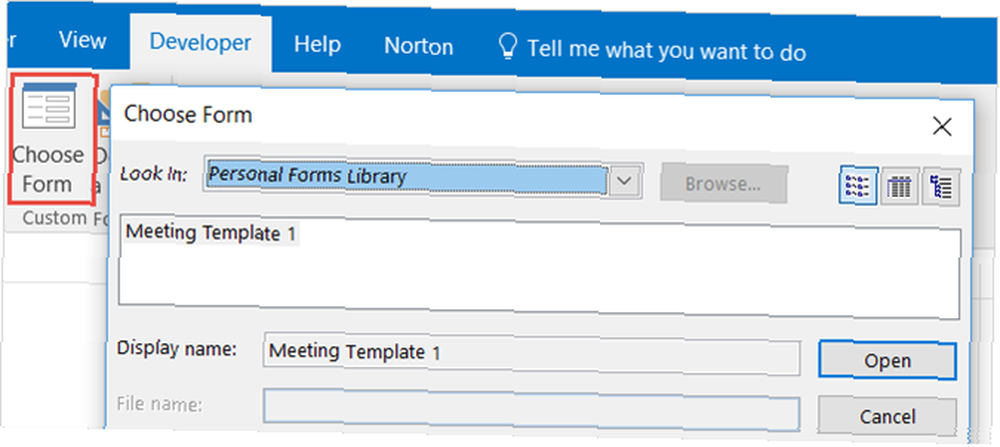
Google Takvim şablonunda olduğu gibi, yaptığınız herhangi bir değişiklik orijinal etkinliğinizi etkilemeyecek.
Outlook masaüstü uygulamanız için daha fazla zaman kazandıran püf noktaları için, Sizi Daha Verimli Yapacak 25+ Outlook Klavye Kısayollarının bir listesini yayımladık 25 + Outlook'u Sizi Daha Verimli Kılan Kısayollar bugün kullanılan e-posta istemcileri. Bu kadar çok Outlook kullanıcısından biriyseniz, aşağıdaki klavye kısayollarının size zaman kazandıracağından emin olabilirsiniz.. .
Toplantı ve Etkinlik Türü Örnekleri
Normalde düzenli toplantılar düzenlerseniz, ayrıntılar istek içinde kaldığından, muhtemelen şablon gerekmez. Ancak düzenli olarak birçok farklı toplantı düzenlerseniz, şablonlar oldukça yararlı olabilir. İşte bu kullanışlı araçların ne zaman kullanılacağıyla ilgili bazı örnekler:
- Takım ve durum toplantıları
- Ürün tartışmaları
- Proje güncelleme toplantıları
- Çalışan değerlendirmeleri
- Hayırsever organizasyon toplantıları
- Ebeveyn öğretmen konferansları
- Komite toplantıları
Şablonlar Zaman Kazandırır
Bu şablonları oluşturmak için zamanınızı birkaç dakika harcamak, daha sonra size daha fazla zaman kazandırabilir. Sık sık benzer ayrıntılarla toplantılar veya etkinlikler düzenlerseniz, neden şablon kullanmıyorsunuz? Onlar sadece zaman kazanmak değil, 10 ofiste ofisi kurtarmak için 10 şablonlar Ofiste zaman kazanmak için 10 şablonları, tekrar ve tekrar yazdığınız belgeler var mı? Toplantı gündemleri, faturalar veya durum raporları olsun, şablonlar işinizi kolaylaştırabilir. Zaman kazanmak için 10 şablon fikri derledik. ancak üretkenliğinizi artırın, toplantı katılımcılarınıza tutarlılık sağlayın ve tüm ayrıntıları hatırlamanıza yardımcı olun.
Bir deneyin ve Google veya Outlook Takvim etkinlikleriniz için bir şablon oluşturun ve düşüncelerinizi bize bildirin!











